WFP, composants SxS et redirection DLL sont des solutions superbes pour vos problèmes de DLL. Ils vous aident à gagner du temps lorsque vous intégrez plusieurs applications sur PC sous Windows 2000. Mais ce ne sont que des moyens de contourner un problème qui accable l'environnement Windows. L'exécution de plusieurs
La solution parfaite
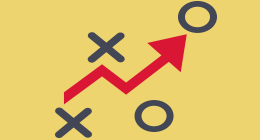
versions isolées
des mêmes composants partagés simultanément, utilise énormément de ressources
système. Une situation qui peut ne pas être gênante à court terme, mais peut poser
de sérieux problèmes, si vous avez cinq ou six versions d’un composant tournant
en même temps. En définitive, les composants SxS et la redirection DLL ne peuvent
pas remplacer la mise à niveau des applications pour fonctionner avec la dernière
version de ces composants.
| LE VERIFICATEUR DE FICHIERS SYSTEMES Les administrateurs systèmes peuvent exécuter le Vérificateur de fichiers systèmes, l’utilitaire SFC (sfc.exe), qui fait partie de WFP (Windows File Protection), pour vérifier que les fichiers protégés d’un système sont valides et pour remplacer les fichiers problématiques. SFC signale aussi les fichiers qui devraient se trouver dans \winnt\system32\dllcache mais n’y sont pas. Cet utilitaire peut s’utiliser interactivement ou être configuré pour s’exécuter au démarrage du système. Avant d’utiliser SFC ou tout autre utilitaire, assurez-vous que vous exécutez une copie correcte. Si vous exécutez une beta de Windows 2000 ou une RC (release candidate) sur votre système, je suggère de formater l’unité et d’installer une nouvelle copie de Windows 2000 pour être certain de n’avoir qu’une copie des fichiers exécutables tels que sfc.exe. Lorsque vous démarrez SFC avec l’option /scannow, l’utilitaire démarre immédiatement Si l’analyse trouve des fichiers protégés qui devraient se trouver dans L’option /scanboot permet à SFC de démarrer au moment de l’initialisation. L’option /cachesize règle la taille de la mémoire cache de WFP. Lorsque |
| Vérification de la signature d’un fichier La vérification de la signature d’un fichier fait partie du processus de vérification des fichiers de WFP (Windows File Protection). Les fichiers inclus dans Windows 2000 portent des signatures numériques qui permettent à WFP et à SFC (System File Checker) de les vérifier. L’outil de vérification de signature peut aussi rechercher les fichiers signés ou non signés sur un serveur. Cette fonction permet de l’utiliser pour vérifier que tous les fichiers se trouvant dans le système sont signés numériquement. Vous pouvez démarrer la vérification de signature en exécutant Sigverif à partir d’une invite de commande ou la boîte de dialogue Exécuter. Une boîte de dialogue vous invite alors à démarrer immédiatement le processus ou à cliquer sur Avancées pour définir les options avancées de vérification de signature. La page Rechercher, une des pages de propriétés Avancées de vérification de signature, permet de définir la recherche soit de fichiers système Windows 2000 (l’option par défaut), soit d’autres fichiers. Si vous sélectionnez l’option fichiers qui ne sont pas signés numériquement, vous pouvez spécifier les types de fichiers à rechercher et les dossiers à parcourir. La page Consignation, autre page des propriétés Avancées, permet de définir des options contrôlant le fichier journal. Vous pouvez sauvegarder les résultats de recherche de vérification de signature dans un fichier texte et l’analyseur peut écraser ou ajouter des résultats au fichier journal. Vous pouvez consulter le journal pour vérifier les problèmes concernant tous les fichiers système. Vous pouvez même transférer les fichiers des postes de travail et des serveurs dans un emplacement de partage commun pour les analyser. Pour exécuter une analyse, démarrez Sigverif et cliquez sur Démarrer. La Figure A montre les résultats d’une analyse sur un serveur. Les fichiers qui apparaissent sur la liste n’ont pas de signatures numériques. La plupart des fichiers non signés sont les fichiers .log ou .ini, qui n’ont pas de signature parce que ce ne sont pas des fichiers exécutables. Cependant, les fichiers exécutables qui n’ont pas de signatures peuvent poser des problèmes dans votre système. Après avoir identifié les fichiers non signés, vous pouvez les laisser, les supprimer ou les remplacer. Vous pouvez aussi définir des options dans Windows 2000 pour contrôler comment l’OS traite les nouveaux drivers. Cette capacité est importante parce que tous les drivers ne font pas partie de l’OS, donc de WFP. Par exemple, les drivers des applications graphiques peuvent provenir d’éditeurs tiers. L’OS permet de choisir de laisser le système installer des drivers signés ou non signés. Cette option se trouve dans l’applet Système du Panneau de configuration. Ouvrez l’applet, cliquez sur l’onglet Matériel et le bouton Signature de driver. Si vous cochez l’option Ignorer, vous pouvez installer n’importe quel driver. Cocher l’option Avertir (le paramètre par défaut) permet d’installer n’importe quel driver, mais vous avertit pendant l’installation si le driver n’est pas signé. L’option Bloquer bloquera l’installation de tous les fichiers de drivers non signés. |
| Les ressources pour exorciser les démons DLL Le DUPS (Dll Universal Problem Solver) est un ensemble d’outils servant au suivi des problèmes de DLL sur toute plate-forme Win32. Il permet d’analyser un système et de suivre l’historique de chaque DLL. Ce processus permet de comparer toutes les DLL d’un système avec un jeu de DLL exploitables, qui aident à trouver et à résoudre les problèmes rapidement. Vous pouvez télécharger le DUPS à partir de l’article de Microsoft » Sample : Using DUPS.exe to Resolve DLL Compatibility Problems » (http://support.microsoft.com/support/kb/articles/q247/9/57.asp). Pour en savoir plus sur les DLL et le DUPS, voir les articles de Microsoft » The End of DLL Hell » (http://msdn.microsoft.com/library/techart/dlldanger1.htm), » Description of the Windows 2000 File Protection Feature » (http://support.microsoft.com/support/kb/articles/q222/1/93.asp), et » Files Manually Copied to the DllCache Folder Are Not Used Until the Next Reboot » (http://support.microsoft.com/support/kb/articles/q236/9/95.asp). |
Téléchargez cette ressource

Percer le brouillard des rançongiciels
Explorez les méandres d’une investigation de ransomware, avec les experts de Palo Alto Networks et Unit 42 pour faire la lumière dans la nébuleuse des rançongiciels. Plongez au cœur de l’enquête pour comprendre les méthodes, les outils et les tactiques utilisés par les acteurs de la menace. Découvrez comment prévenir les attaques, les contrer et minimiser leur impact. Des enseignements indispensables aux équipes cyber.
Les articles les plus consultés
Les plus consultés sur iTPro.fr
- Les risques liés à l’essor fulgurant de l’IA générative
- Pourquoi est-il temps de repenser la gestion des vulnérabilités ?
- Reporting RSE : un levier d’innovation !
- De la 5G à la 6G : la France se positionne pour dominer les réseaux du futur
- Datanexions, acteur clé de la transformation numérique data-centric










